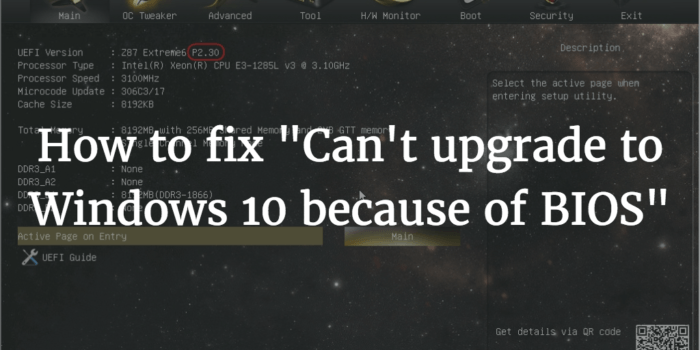
Bu yazılım, yaygın bilgisayar hatalarını onaracak, sizi dosya kaybından, kötü amaçlı yazılımlardan, donanım arızasından koruyacak ve bilgisayarınızı maksimum performans için optimize edecektir. Şimdi 3 kolay adımda bilgisayar sorunlarını düzeltin ve virüsleri kaldırın:
- Restoro PC Onarım Aracını İndirin Patentli Teknolojilerle birlikte gelen (patent mevcut İşte).
- Tıklayın Taramayı Başlat PC sorunlarına neden olabilecek Windows sorunlarını bulmak için.
- Tıklayın Hepsini tamir et bilgisayarınızın güvenliğini ve performansını etkileyen sorunları gidermek için
- Restoro tarafından indirildi 0 okuyucular bu ay
Microsoft, Windows 10 yükseltmesini her orijinal Windows 7 ve 8.1 kullanıcısına ücretsiz olarak sunarak cesur bir hamle yaptı, ancak her Windows yinelemesinde olduğu gibi, kendi sorunlarıyla geldi.
Windows 10, Windows 8'e göre inanılmaz bir gelişmedir ve resmi Microsoft yükseltme aracı bunu taahhüt etmenize izin veriyorsa, yükseltme için harcadığınız çabaya değer. Araç, BIOS'unuzun Windows 10 ile desteklenmediğini söyleyebilir - bu, kolayca düzeltilemeyecek bir sorundur ve bir düzeltmesi bile olmayabilir, ancak bazı şeyleri denemeye değer.
BIOS, bir bilgisayarın çok temel bellenimidir - siz işletim sisteminin eline geçmeden önce bilgisayarı çalıştıran şeydir. BIOS bir sistem için çok önemlidir, çünkü onsuz önyükleme aşamasına bile gelemezsiniz. bir işletim sistemidir ve bu nedenle BIOS ile işletim sistemi arasındaki uyumluluk çok önemli. Bir işletim sisteminin onunla konuşmasına izin veren BIOS özellikleri için çeşitli kısaltmalar vardır ve bunların çoğu Windows 10 için gereklidir, ancak bunlardan biri “NX Bit” adı verilen bir şeydir.
Windows 10 yükseltme aracının size CPU veya BIOS'unuzun desteklenmediğini söylemesinin nedenlerinden biri, NX Bit nedeniyle ve böylece CPU'nuz tarafından destekleniyorsa bir düzeltmeyi deneyebiliriz - ve bu kolay bir. Basitçe şu adımları izleyin:
- Başlat Menüsünü açın ve “cmd.exe” yazın, ardından en üstteki sonuca sağ tıklayın ve Yönetici Olarak Çalıştır'a tıklayın.
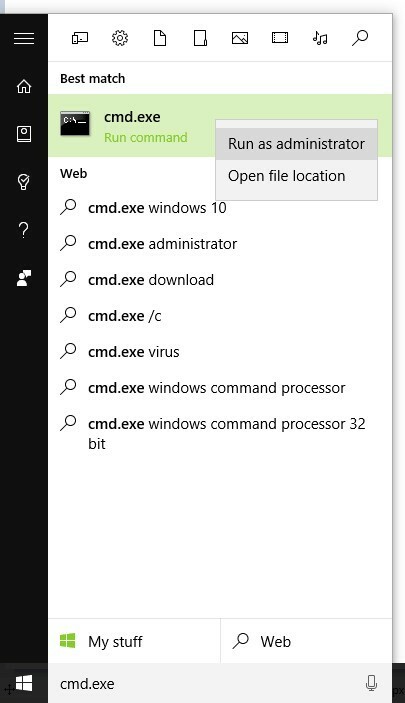
- Komut istemini yönetici olarak açtıktan sonra, bunu tam olarak komut olarak olduğu gibi yazın.
- exe / set {geçerli} nx AlwaysOn
- Şimdi Enter tuşuna basın ve sihrini yapmalıdır.
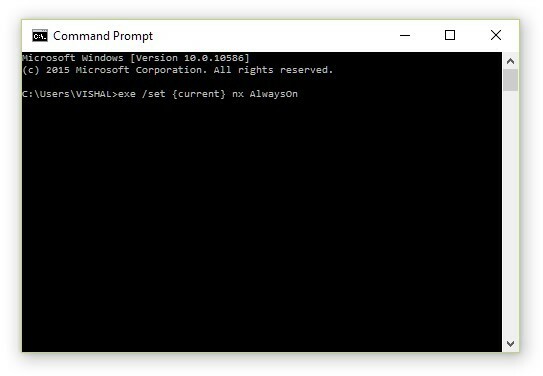
- İşlem tamamlandıktan sonra bilgisayarı kapatmanız ve yeniden başlatmanız gerekecektir - bunun için Windows'un yeniden başlatma seçeneğini kullanmayın.
Şimdi Windows 10 Yükseltme aracını bir kez daha çalıştırmayı deneyin - büyük olasılıkla şimdi bir Windows 10 yükseltmesi yapmak için iyi olduğunuzu söylemelidir.
Ancak bu işe yaramadıysa, takip etmesi çok kolay olmayan bir şey denemelisiniz. BIOS'unuzu güncellemeyi deneyebilirsiniz - son derece hassas bir işlemdir ve yanlış yapılırsa bilgisayarınızın tamamen kaybolmasına neden olabilir, bu yüzden çok dikkatli olmalısınız.
Ne yazık ki, her anakart üreticisi için farklı olduğu için tarifi de çok zor bir süreç. Bundan sonraki adımlar, bilgisayarınızda yükseltmeyi nasıl yapmanız gerektiği değildir, ancak size nasıl yapılacağına dair genel bir fikir verir.
- Başlat Menüsünü açın ve “cmd.exe” yazın ve ilk sonucu açın.
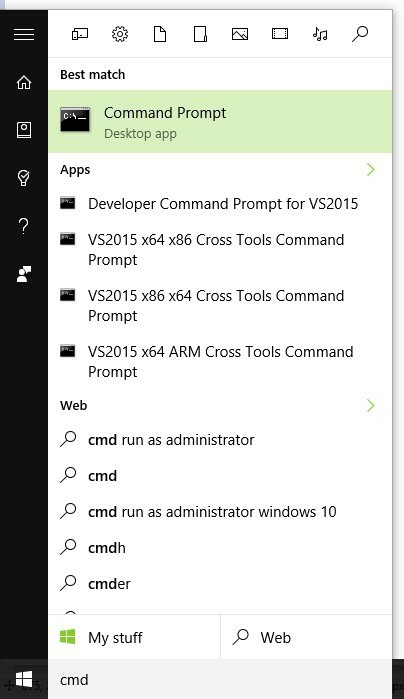
- Şimdi bu komutu komut istemine yazın ve Enter'a basın.
- wmic süpürgelik ürünü al, Üretici, sürüm, seri numarası
- Bu size anakartınızın üreticisini ve model numarasını vermelidir.
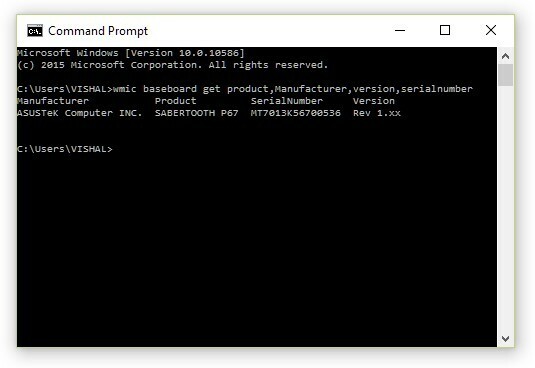
- Belirli bir anakartta BIOS'u yükseltmeye ilişkin tam adımları Google'da görmek için üreticiyi ve model numarasını kullanın.
Bu, çok fazla risk içeren karmaşık bir prosedür olsa da - Windows 10 buna değer ve yükseltmeyi başarırsanız, yeni BIOS bellenimi ile ek performans iyileştirmeleri bonusu süreç.. En son teknoloji ve standartlarla güncel kalmak zor ve bazen pahalı olabilir, ancak güvenlik ve istikrar için bunu yapmak önemlidir.
 Hala sorun mu yaşıyorsunuz?Bunları bu araçla düzeltin:
Hala sorun mu yaşıyorsunuz?Bunları bu araçla düzeltin:
- Bu PC Onarım Aracını İndirin TrustPilot.com'da Harika olarak derecelendirildi (indirme bu sayfada başlar).
- Tıklayın Taramayı Başlat PC sorunlarına neden olabilecek Windows sorunlarını bulmak için.
- Tıklayın Hepsini tamir et Patentli Teknolojilerle ilgili sorunları çözmek için (Okuyucularımıza Özel İndirim).
Restoro tarafından indirildi 0 okuyucular bu ay
![Kesintisiz Oyun İçin PS5'te Ping Nasıl Düşürülür [6 Yöntem]](/f/0073da7d0535c089f143682ddc880a15.jpg?width=300&height=460)
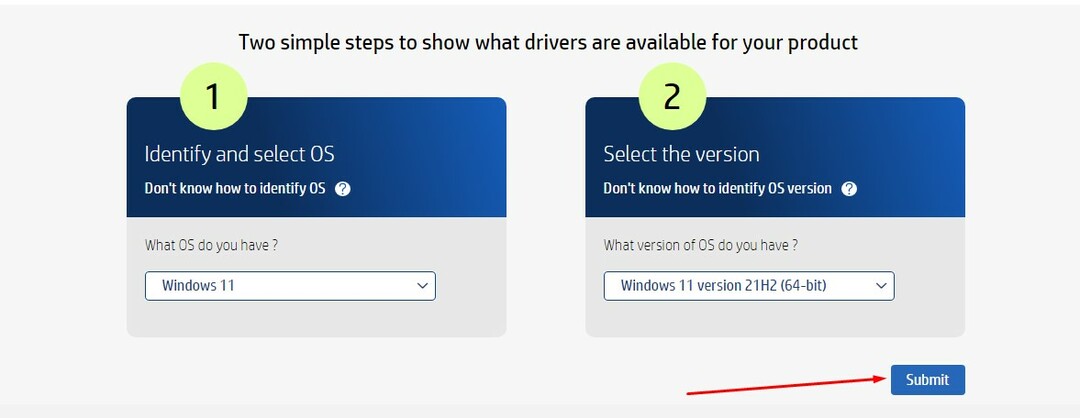
![En İyi Yapay Zeka Müzik Üreticisi [Test Edilen En Popüler 9 Şarkıdan]](/f/520c607dc9e558dbb6cc65286749abca.png?width=300&height=460)